打印机一直是脱机状态怎么办 如何快速解除打印机脱机状态
更新时间:2024-04-17 14:46:15作者:yang
打印机一直处于脱机状态可能是由于连接故障、驱动程序问题或者打印队列堵塞等原因导致的,在面对这种情况时,我们可以尝试一些简单的方法来快速解除打印机的脱机状态,例如检查连接线是否正常插入、重新启动打印机或者清空打印队列等。通过这些简单的操作,往往能够解决打印机脱机的问题,让我们的打印工作顺利进行。
具体方法:
1.第一步:快捷键“win+X”键,点击“设置”;或者点击左下角的开始菜单,点击“设置”。
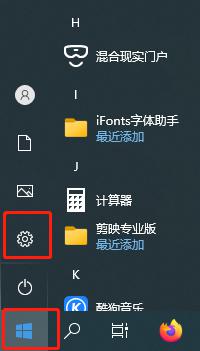
2.第二步:点击设置面板中的“设备”
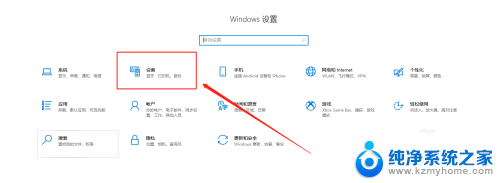
3.第三步:找到左侧“打印机和扫描仪”,右侧选择要解决的设备,点击“管理”。
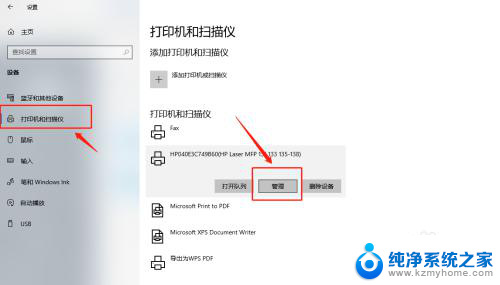
4.第四步:选择“打印属性”。
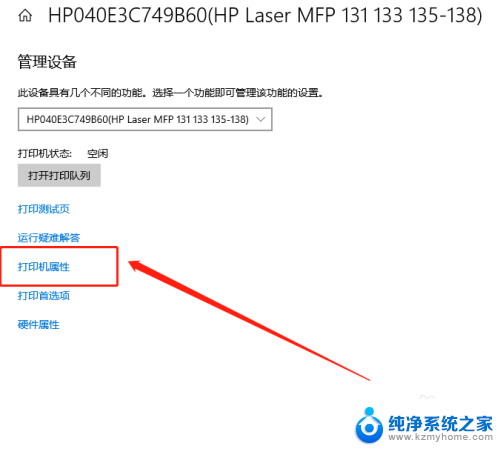
5.第五步:点击“高级”,再点击“新驱动程序”。
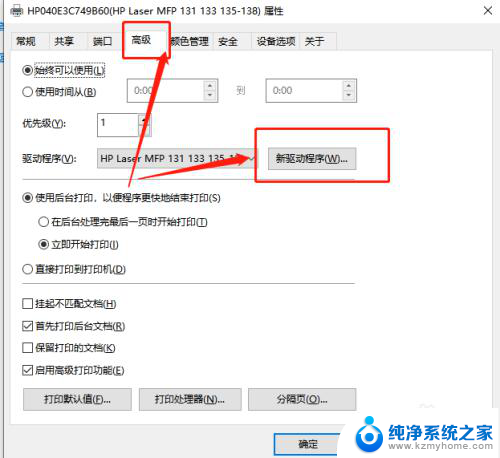
6.第六步:点击“下一步”,安装新的驱动程序后。脱机打印机被系统识别,可以正常打印。
以上就是打印机一直是脱机状态怎么办的全部内容。如果遇到这种情况,你可以按照以上步骤解决,非常简单快速:
打印机一直是脱机状态怎么办 如何快速解除打印机脱机状态相关教程
- 打印机总显示脱机状态怎么办 打印机脱机状态解除步骤
- 打印机为什么老是脱机状态?? 打印机脱机怎么解决
- 打印机连接显示脱机 打印机脱机状态如何恢复
- 打印机为什么脱机 打印机显示脱机状态怎么办
- 网络打印机脱机状态怎么恢复正常打印 共享打印机显示脱机该如何解决
- wifi连接打印机显示脱机怎么办 wi fi打印机脱机状态解决方法
- 小米打印机脱机状态怎么恢复正常打印 打印机脱机怎么恢复
- 打印机脱机如何解决 打印机脱机无法打印怎么办
- 打印机驱动处于错误状态 如何处理打印机出现错误状态
- 打印机连接状态错误怎么回事 打印机状态错误无法解决
- word 文档怎么设置成excel word如何导入excel
- mobi的文件怎么打开 mobi文件如何打开
- 手提电脑键盘解锁按哪个键 笔记本电脑键盘密码忘记了怎么打开
- 电脑键盘灯怎么一直亮 笔记本键盘灯如何设置长亮
- 如何破解不允许截屏 解除应用截屏限制的方法
- 新电脑c盘扩容 电脑C盘空间不足如何扩容
电脑教程推荐